Cómo canjear tu Apple Gift Card, App Store Card o tarjeta regalo del App Store y iTunes
Canjea tu tarjeta regalo en el App Store o en la app Apple Music para usarla en las compras que hagas con la Cuenta de Apple, como apps, suscripciones, etc.
Canjear una tarjeta regalo
Canjea tu tarjeta de regaloDescubre qué puedes comprar con tu Apple Gift Card, App Store Card o la tarjeta regalo del App Store y iTunes, o con el saldo de tu Cuenta de Apple.
Canjear una tarjeta regalo en un dispositivo
Puedes canjear una tarjeta regalo en tu dispositivo para añadir fondos al saldo de la Cuenta de Apple.
Canjear una tarjeta regalo en el App Store en el iPhone
Encuentra el código de 16 dígitos en el reverso de la tarjeta. En algunas tarjetas regalo, es posible que debas pelar o rascar suavemente la etiqueta para ver el código.
Abre la app App Store.
En la parte superior de la pantalla, toca el o tu foto.
Toca «Canjear código o tarjeta regalo». Si no ves el botón Canjear tarjeta regalo o código, inicia sesión con la Cuenta de Apple.
Toca «Usar cámara» y sigue las instrucciones en pantalla. Si no consigues canjear la tarjeta, toca Introducir código manualmente y sigue las instrucciones en pantalla.
Toca Canjear.
Si tienes la tarjeta de la Cuenta de Apple en la app Cartera, el saldo aparecerá en esta app cuando canjees una tarjeta regalo en el saldo de tu Cuenta de Apple. Más información sobre el uso de Apple Wallet.
Canjear una tarjeta regalo en Cartera en el iPhone
Encuentra el código de 16 dígitos en el reverso de la tarjeta. En algunas tarjetas regalo, es posible que debas pelar o rascar suavemente la etiqueta para ver el código.
Abre la app Cartera.
Toca tu tarjeta de la cuenta de Apple.
Toca y luego toca Canjear.
Toca «Usar cámara» y sigue las instrucciones en pantalla. Si no consigues canjear la tarjeta, toca Introducir código manualmente y sigue las instrucciones en pantalla.
Toca Canjear.
¿No puedes canjear tu tarjeta regalo?
Canjear una tarjeta regalo con el iPad
Encuentra el código de 16 dígitos en el reverso de la tarjeta. En algunas tarjetas regalo, es posible que debas pelar o rascar suavemente la etiqueta para ver el código.
Abre la app App Store.
En la parte superior de la pantalla, toca el botón de inicio de sesión o tu foto.
Toca «Canjear código o tarjeta regalo». Si no ves este botón, inicia sesión con la cuenta de Apple.
Toca «Usar cámara» y sigue las instrucciones en pantalla. Si no consigues canjear la tarjeta, toca Introducir código manualmente y sigue las instrucciones en pantalla.
Toca Canjear.
¿No puedes canjear tu tarjeta regalo?
Canjear una tarjeta regalo con tu Apple Vision Pro
Encuentra el código de 16 dígitos en el reverso de la tarjeta. En algunas tarjetas regalo, es posible que debas pelar o rascar suavemente la etiqueta para ver el código.
Abre la app App Store.
En la parte superior de la pantalla, toca el botón de inicio de sesión o tu foto.
Toca «Canjear código o tarjeta regalo». Si no ves el botón Canjear tarjeta regalo o código, inicia sesión con la Cuenta de Apple.
Toca «Usar cámara» y sigue las instrucciones en pantalla. Si no consigues canjear la tarjeta, toca Introducir código manualmente y sigue las instrucciones en pantalla.
Toca Canjear.
¿No puedes canjear tu tarjeta regalo?
Canjear una tarjeta regalo en el Mac
Encuentra el código de 16 dígitos en el reverso de la tarjeta. En algunas tarjetas regalo, es posible que debas pelar o rascar suavemente la etiqueta para ver el código.
En el Mac, abre el App Store.
Haz clic en tu nombre o en el botón de inicio de sesión en la barra lateral.
Haz clic en «Canjear tarjeta regalo». Es posible que tengas que iniciar sesión en tu Cuenta de Apple.

Haz clic en Usar cámara y sigue las instrucciones en pantalla. Si tienes problemas para canjear la tarjeta, introduce el código manualmente.
¿No puedes canjear tu tarjeta regalo?
Canjear una tarjeta regalo en un PC con Windows
Encuentra el código de 16 dígitos en el reverso de la tarjeta. En algunas tarjetas regalo, es posible que debas pelar o rascar suavemente la etiqueta para ver el código.
Abre la app Apple Music o la app Apple TV.
Haz clic en tu nombre en la parte inferior de la barra lateral y, a continuación, en Canjear. Es posible que primero tengas que iniciar sesión en tu Cuenta de Apple.
Sigue las instrucciones en pantalla y luego haz clic en Canjear.
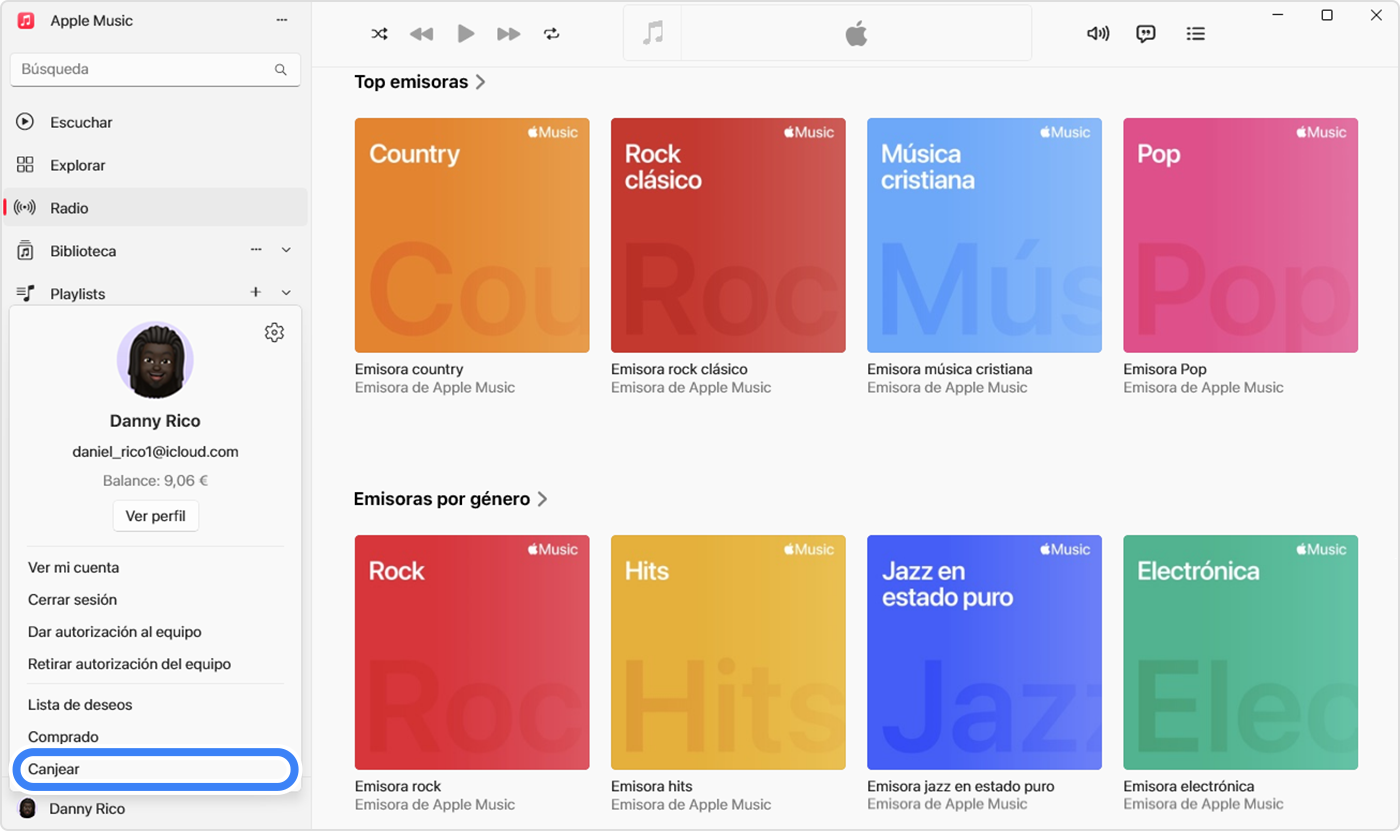
¿No puedes canjear tu tarjeta regalo?
Si recibiste una tarjeta regalo por correo electrónico
Para canjear una tarjeta regalo enviada por correo electrónico, abre el mensaje y toca o haz clic en el botón «Canjear ahora».
Lo que se puede comprar con estas tarjetas regalo
Cuando canjeas una Apple Gift Card, App Store Card o una tarjeta regalo del App Store y iTunes, los fondos se añaden al saldo de tu Cuenta de Apple. Puedes hacer compras con el saldo de tu Cuenta de Apple, incluyendo lo siguiente:
Apps, juegos o compras dentro de las apps en el App Store.
Suscripciones como Apple Music o iCloud+, y mucho más.
Donde la Apple Gift Card esté disponible, también puedes usar el saldo de la Cuenta de Apple para comprar productos y accesorios en apple.com o en la app Apple Store. Comprueba si Apple Gift Card está disponible en tu país o región.
El saldo de la Cuenta de Apple no se puede usar en todas las compras. Descubre lo que puedes comprar con el saldo de tu cuenta de Apple.
Más información sobre las tarjetas de regalo
Aprende a comprobar el saldo de la tarjeta regalo.
Las tarjetas regalo no están disponibles en todos los países o regiones. Averigua si las tarjetas regalo están disponibles en tu país o región.
Para realizar algunas compras tendrás que haber registrado una tarjeta de crédito, aunque vayas a pagarlas con el saldo de la cuenta de Apple.
Las prestaciones y los servicios multimedia de Apple pueden variar según el país o la región. Averigua qué funciones hay disponibles en tu país o región.